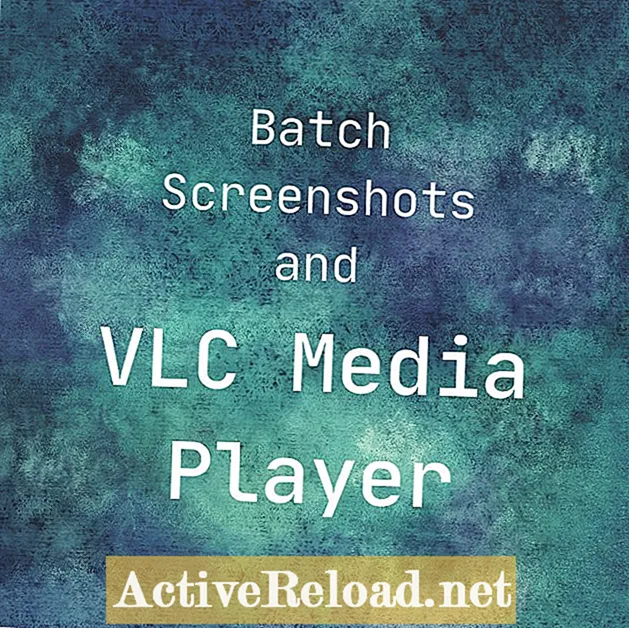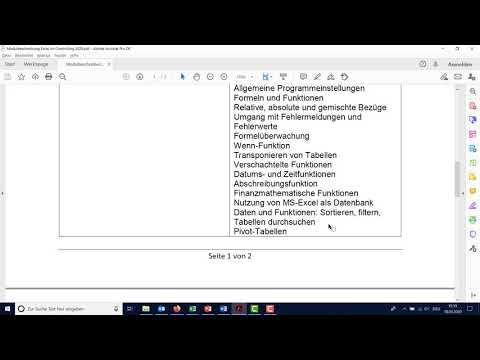
Inhalt
- Passwortgeschützt
- Datei wählen
- 1. Wählen Sie Datei
- Wählen Sie Arbeitsmappe schützen
- 2. Wählen Sie Arbeitsmappe schützen
- Verschlüsseln Sie Ihre Datei mit einem Passwort
- 3. Wählen Sie Mit Passwort verschlüsseln
- Geben Sie Ihr Passwort ein
- 4. Geben Sie das Passwort zweimal ein
- Passwortgeschützt
- Arbeitsmappe Passwort geschützt
- Geben Sie das zu öffnende Passwort ein
- Die Excel 2019 Bibel
- Verweise
Joshua ist ein Doktorand an der USF. Er interessiert sich für Business-Technologie, Analytik, Finanzen und Lean Six Sigma.
Passwortgeschützt
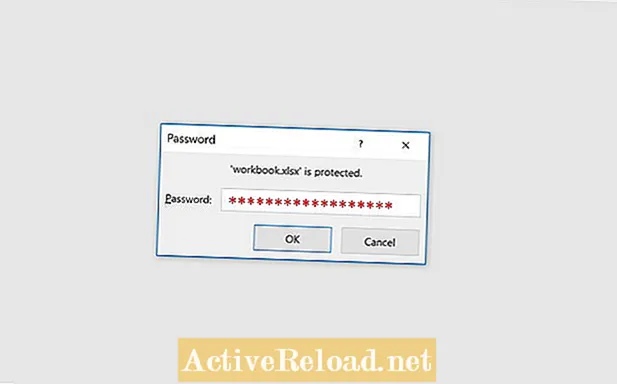
Ich bin sicher, dass sich auf Ihrem Computer einige Excel-Dateien befinden, die entweder persönliche oder geschäftliche Daten enthalten. Diese Dateien sollten eine Sicherheitsstufe aufweisen, indem Sie ein Kennwort anwenden, um die falschen Personen von Ihrem Unternehmen fernzuhalten. Ich werde überprüfen, wie Sie ein Kennwort einrichten, um eine ganze Datei zu schützen.
Datei wählen
Der erste Schritt besteht darin, auf die Datei-Menüschaltfläche in der oberen linken Ecke Ihrer Arbeitsmappe zu klicken.
1. Wählen Sie Datei
Wählen Sie Arbeitsmappe schützen
Sie sollten sich standardmäßig bereits im Infobereich des Dateimenüs befinden. Wenn nicht, wählen Sie Informationen aus dem Dateimenü. Wählen Sie als Nächstes die erste Option "Arbeitsmappe schützen".
2. Wählen Sie Arbeitsmappe schützen
Verschlüsseln Sie Ihre Datei mit einem Passwort
Wählen Sie als Nächstes die Option "Mit Passwort verschlüsseln" und seien Sie bereit, ein Passwort zu verwenden.
3. Wählen Sie Mit Passwort verschlüsseln
Geben Sie Ihr Passwort ein
Geben Sie nun ein Passwort in das Fenster zum Verschlüsseln des Dokuments ein. Nachdem Sie auf OK geklickt haben, geben Sie dasselbe Passwort erneut in das neue Fenster ein.
4. Geben Sie das Passwort zweimal ein
Passwortgeschützt
Zu diesem Zeitpunkt ist die Arbeitsmappe jetzt passwortgeschützt.
Arbeitsmappe Passwort geschützt

Sobald die Excel-Datei geschlossen ist, muss das zuvor gespeicherte Kennwort eingegeben werden, um auf die Datei zugreifen zu können.
Geben Sie das zu öffnende Passwort ein

Um mehr über das Erstellen von Kennwörtern und anderen Eingabehilfen in Excel zu erfahren, empfehlen wir Ihnen, das unten gezeigte Buch auszuprobieren. Ich benutze die Excel-Bibel seit Jahren, um mein Verständnis aller Aspekte dieses Microsoft-Produkts zu verbessern.
Die Excel 2019 Bibel
Verweise
Alexander, M., Kusleika, D. & Walkenbach, J. (2019). Excel® 2019: Bibel. Indianapolis: Wiley.